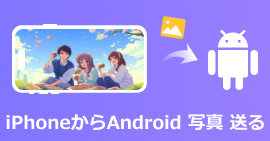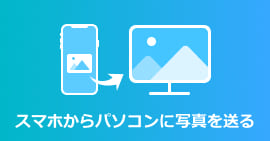LGフォンからiPhoneにファイルを転送する方法
LGフォンからiPhoneに連絡先を転送するのは難しいことと感じますか。SIMカードが異なりますので、LGのSIMカードをiPhoneに入れて連絡先を取得することができません。まず、LGフォンにある連絡先をGoogle mailなどのアカウントにアップロードして、それから、iPhoneとアカウントを同期することができますが、それは複雑で、安全ではないです。
新しいiPhone6/6 Plus/5S/5CにLGから画像を転送するのに困りますか。LGからデータを抽出して何らかの方法でPCに保存できますが、iPhoneである場合、非互換性のは問題です。データを変更するためのより効果的な方法を知りたいですか?異なる操作システムを持つ二つのスマートフォンの間でファイルを転送したい場合、FoneCopyなどのサードパーティプログラムが必要です。このソフトを使って、LGデータをワンクリックでiPhoneに転送できます。連絡先の番号を転送できるだけでなく、メール間ドレス、会社名などの内容もiPhoneにコピーできます。iCloud、GmailなどのAndroidのストレージに保存する連絡先が簡単にiPhoneや iPadに転送できます。
それでは、LGファイルを iPhoneに移行する方法を見てみましょう。
LGからiPhoneにデータを転送する方法
ステップ1:FoneCopyをダウンロードして、インストールする
Windowsバージョンのソフトをダウンロードして、PCにインストールしてください。プログラムをダブルクリックして起動してください。
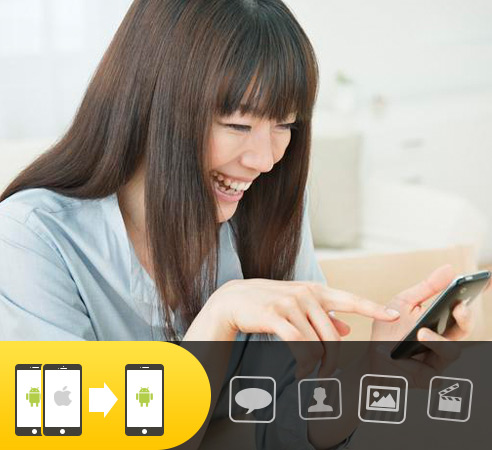
FoneCopy
ステップ2:PCにLGとiPhoneを接続する
USBを使って、PCにLGとiPhoneを接続してください。LGがソースデバイスとして左に表示します。iPhoneがターゲットデバイスとして右に表示します。(この順序でない場合は、「切り替え」をクリックして変更できます)
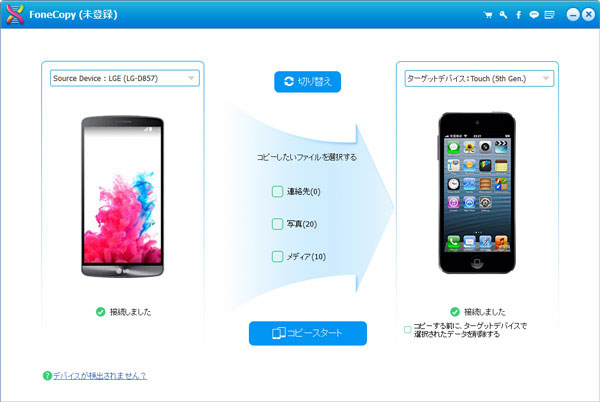
LGからiPhoneにファイルを転送
ご注意:「データをコピーする前にターゲットデバイスで選択されたデータを削除する」をチェックして、iPhoneにある連絡先が削除され、LGの連絡先を保存します。
ステップ3:デバイスを信頼する
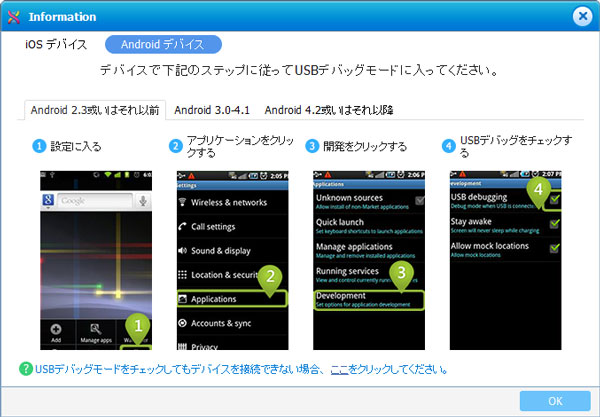
Android 2.3以前
ステップ4:iPhoneにコピーする連絡先を選択する
「連絡先」を選択して、「コピースタート」をクリックしてください。これで、LGから iPhone にファイルを転送できます。いつでもキャンセルできます。
ご注意:転送中、LGとiPhoneが接続していることが必要です。
デバイスが接続しましたら、「写真」を選択して、「コピースタート」をクリックしてください。それで、Galaxy からiPhone 6 に写真を移行できます。
Aiseesoft FoneCopyを利用して、ワンクリックだけでAndroid/iOSデバイスから新しいiPhoneにデータを転送できます。それで、AndroidデバイスからiOSデバイスに変更するとき、簡単にデータを移行できます。
推薦文章